Как разобрать клавиатуру oklick 555s на компьютере и почистить
Обновлено: 22.04.2024
Если клавиатура залита, то независимо от повреждений и работоспособности необходимо провести полную чистку. Делается это для профилактики окисления контактов и коррозии рабочих элементов.
Разбираем корпус
Если базовый навык разбора непростых конструкций отсутствует, то вбиваем в гугл/ютуб «Название клавиатуры + disassembling».
Клавиатуру необходимо разделить на кейкапы, корпус, плэйт (пластина под переключателями) и PCB – плата.
Пример с нашим разбором Leopold:
Пример удачного и неудачного разборов клавиатур:
Моем капы
Кейкапы моются в горячей воде жесткой щеткой с мягким моющим средством типа «Фейри». Если имеется УЗ ванна и специальный раствор – можно использовать их.
При особо сильном загрязнении можно помыть кейкапы щелочным чистящим средством “Шуманит” или другими аналогами, предназначенными для чистки загрязненных жиром поверхностей. Щелочь хорошо растворяет грязь и жир.
Сильные средства — крайняя мера, которую нужно использовать только при строгом понимании, умрут ваши капы после такой ванны или нет. "Шуманит" вообще исключительно для PBT капов без дополнительного покрытия.
Далее кейкапы промываются обычной водой, чтобы удалить остатки чистящего средства и высушиваются.
Обычная вода может оставлять разводы на капах, чтобы этого избежать, вытрите их насухо мягкой тряпкой.
Также есть вариант мойки с использованием таблеток от зубных протезов, представленный тут, в авторской статье по уходу за клавиатурой.
Корпус клавиатуры также моется «Фейри» и жесткой щеткой, промывается обычной водой и высушивается. Тут все просто.
Мойка PCB/платы
Плейт с платой и свичами моем под дистиллятом или, если его бесконечного источника под рукой нет, под проточной водой, используя жесткую щетку с мягким чистящим средством — например, «Фейри». Альтернатива — протереть загрязненные места щеткой и спиртом.
Промывка и замачивание в обычной воде — крайняя мера! Лучше один раз купить дистиллят, чем подвергать любимую клавиатуру опасности.
Вымываем и счищаем грязь, пыль и липкие разводы от напитков. Если за вашей клавиатурой сидел Чубака и его волосы забились под свичи — аккуратно удалите их пинцетом.
Плэйт с платой замачивается в тазике с горячей водой на 1 час. Под водой прокликиваются все свичи, чтобы вымыть из них грязь. Спустя час достаем клавиатуру и протираем ее. Помещаем клавиатуру в тазик с дистиллированной водой, если изначально замачивали в обычной, чтобы удалить все примеси и разводы. Также прокликиваем все свичи.
Если плохо убрать воду с платы, либо пропустить ее замачивание в дистиллированной воде, то на плате может остаться осадок, который ее повредит. Плата может покрыться ржавчиной или коротнуть. Достаем клавиатуру из дистиллята и отправляем ее в сушильный шкаф на 5 часов при температуре 70°. Если у вас нет сушильного шкафа — просто поставьте клавиатуру в сухое место до полного высыхания. Сохнуть клавиатура может до 3-х дней. Лайфхак - включенный в комнате обогреватель типа "ветерок" хорошо сушит воздух и ускоряет процесс. В любом случае убедитесь перед сборкой, что клавиатура абсолютно сухая, иначе при подключении она может умереть окончательно. Внимательно проверьте, что вода не осталась в переключателях.
Соберите все детали и включите клавиатуру. Важно помнить, что для проверки работоспособности необязательно собирать клавиатуру полностью до изначального состояния! Полная мойка завершена, если после нее неисправность не ушла, стоит искать источник неисправности или обратиться к нам за бесплатной диагностикой.
Бонусная чистка - прокапывание переключателя спиртом
Эти действия часто помогают против даблкликов или вообще могут оживить переключатель:
0. Выключить клавиатуру!
1. Снять кейкап и зажать переключатель.
2. Капнуть внутрь несколько капель водки, спирта или другой спиртосодержащей жидкости. Дистиллированная вода тоже норм, но надо будет хорошо просушить.
3. Разработать, быстро нажимая секунд 10-15.
Если нет времени на воспроизведение всей процедуры или вы просто опасаетесь, что что-то может пойти не так — мы можем организовать доставку и сделать ремонт сами. Ссылка на глубокую чистку в нашем исполнении.
Доброго времени суток, дорогие пикабушники! Данный пост ничего нового для знающих людей не принесет, а для далеких от этой науки будет крайне полезен.
Принесли клаву, мол, "ребятёнок клаву залил, несколько клавиш не работают. Некоторые залипают"
На этой клавиатуре залипла клавиша ALT, что делает практически невозможным работать за ней.
Выкручиваем все винты на днище клавы, винты могут находиться и под ножками клавиатуры. Ножки приклеены, можно аккуратно их отодрать. :) Разбираем клаву.
Аккуратненько отгибаем 3 полиэтиленовые пленочки. Протираем их влажными салфетками от загрязнений, естественно, если есть спирт или водка, то лучше ими. Важно не прикладывать силу, чтоб дорожки не отодрать. Затем и с пластика удалить грязь и пятна.
"Верхнюю" часть можно под краном с горячей водой и с щеткой как следует промыть. Западающие клавиши можно вытащить подогнув защелки.
Вытираем, сушим, оставляем на ночь в теплом месте для того, чтобы вода, которая затекла в щели испарилась. Собираем, проверяем и радуемся.
Раньше тоже периодически мыл все свои клавиатуры, которые появлялись. Но вся эта канитель закончилась после покупки Logitech K310, которую к огромному сожалению они сняли с производства.
Выглядит весьма стильно, на клавишах разметка нанесена лазером и покрыта УФ-защитным полимером, и ресурс каждой кнопки - аж 5 млн нажатий. Но самое главное - конструкция такая, что внутрь не попадет ничего и никогда, как ни старайся. Есть для чистки даже кисточка на обратной стороне :) И даже после 2 лет использования, она выглядит как в первый день покупки - даже минимального намека на пожелтение клавиш нет: WSAD выглядят как все остальные :)
Ну и самое-самое главное - она не боится воды. ВООБЩЕ. До 30 см под воду, выдерживает посудомоечную машину и всё такое. Так что, сколько она уже у меня служит - сполоснул под душем, чуть стряхнул и сырую подключаешь: и так обсохнет :)

Вытряхнул из клавиатуры



Схема чистки всего:
1. Разобрать
2. На красивые темнозеленые панельки подуть
3. Все остальные некрасивые детальки помыть
Всегда так делаю, всегда работает
кто ж так моет то >_<
выдираешь все клавиши, закидываешь их в мешочек. туда же наливаешь мыльный раствор, и как в шейкере "шугудум-шугудум!шугудум-шугудум!" и потом пусть настоится часок, ну а затем все просто, ополаскиваешь и сушишь. все! клавиши чистые, как новые)
Скажите если в процессе чистки отодрал дорожку (спиртом затер), чем восстановить?
у меня клава точно такая-же. там клавиши не выпадают.развинчиваем,прочищаем пленочку ластиком или салфеткой влажной(двойная она), моем клаву под краном( я тупо как помоюсь в воду кидаю минут на 10) сушим до утра-собираем.вуаля-все работает)

@gepka, по клавиатурам вопрос.
Есть клавиатура ноутбука. Так получилось, что часть клавиш, ну скажем так, выпала.
Обратно не вставляются, хоть убейся, хотя, вроде бы, ничего не отломалось.
И да. Пробел. Его вставить удалось, но коряво.
Вобщем, если владеешь такой магией, раскрой секрет?
Комментарий удален. Причина: данный аккаунт был удалёнс этой клавой так просто не получится

Может, кому-то поможет: залил однажды клаву, разобрал, помыл, тоже была мембранная клава. И до и после промывки она не работала, практически, или работала с огромными косяками и я уже было хотел опустить руки, но помог совет, случайно нагугленный:
осторожно протрите все дорожки ластиком
Обычно достаточно достать проблемную клавишу и промыть её и её основание. До полного разбора клавы ещё дело недоходило.
Вспоминается старая байка ремонтников:
"Б%%ть! Как прошлый раз. НОУТБУК. "
Моя девушка регулярно клаву заливает то сам, то кофе, то соком. Я в первый раз тоже разбирал, сушил, а сейчас просто под краном мою в собранном виде, и на пол дня на батарею кнопками вниз. Если так мыть сразу, пока ничего не засохло - то клава живёт дальше)Считаю, что покупать следует только непромокаемые мембранки. Понятно, что при цене в 300 рублей речь идёт о максимальном удешевлении тех. процесса: слепить плёнки в одной точке гораздо проще, чем запаивать их по контуру, но не применить столь банальное решение (плюс, герметизация чипа) и просить за продукт более тысячи? Попахивает разводом.


Нафиг её мыть-то надо было, она же и так чистая оО
Вы меня поняли..) Нет, если дел на 2 минуты, то да, можно и почистить. НО я встречал индивидов, которые свой дефендер за 200р не выбрасывали,который уже звучит как печатная машинка времен 2 мировой войны, у коего уже стерты надписи на клавишах, только потому что "он жи работает!Только нужно раз в месяц разбирать и поправлять резинку."ВОт этого я не понимаю. )

Я еще до кучи выколупываю клавиши, ссыпаю их в пакет и с мыльной водой трясу в пакете, потом промываешь и сушишь. А верхнюю крышку, в которой стоят клавиши, тоже щеточкой вычищаю. А то под клавишами целые амбары иногда скапливаются.
Выбрал для себя клавиатуру с силиконовой накладкой на всю клаву, очень удобная штука, крошки, пыль, чай, кофе ей не страшны. Уже 2 года не чистил, потому, что не надо. :)
Иногда снимаю саму накладку и мою.

Самый бесполезный способ чистки клавы, крайне неэффективен, слишком долгий, с глупыми советами. Влажной салфеткой можете себе сраку вытереть, а дорожки только спиртом и только чистым, никакой "водки". Иначе дорожки будете паять. Коррозия металла.
Чистим и меняем обивку на Microsoft Ergonomic Keyboard
Мой опыт в разборке и чистке клавиатуры. Как показал шилдик еще 2011 года производства.

с обратной стороны у нас есть несколько груп болтиков. отмечены зеленым и красным отвечают за левую и правую подставку для кисти соответственно, все остальные предназначены для скрепливания половинок клавиатуры. это я пишу для того что бы было понимание что мякиши можно в любой момент снять \ поменять без разбора клавиатуры.
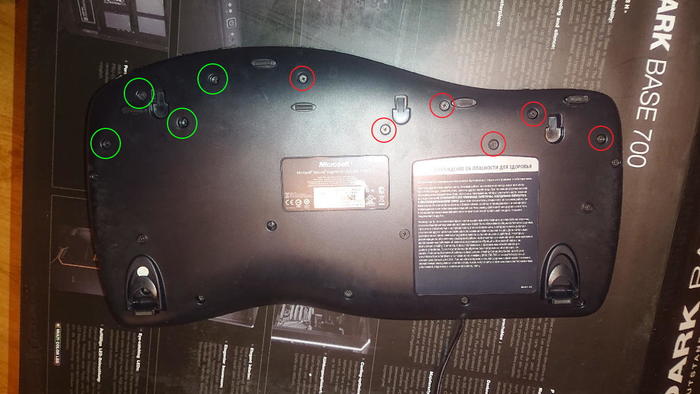
Вот так выглядит со снятыми мякишами.

Снимаем все клавиши. как и во всех пленочных клавиатурах снимаются без проблемно. я просто длинной отверткой подковыриваю. снимаются и серебристые клавиши легко (я боялся что они будут на тонкой ножке но на самом деле все клавиши добротно сделаны)

Также дизайнеры продумали заранее чистку клавиатуры так как посадочные места клавиш имеют уникальные бороздки. что упрощает вспоминание куда какая клавиша вставляется. если бороздки не совпадают то клавиша явно не с этого места

выкручиваем оставшиеся болтики которые скрывались под клавишами и располовиниваем клавиатуру
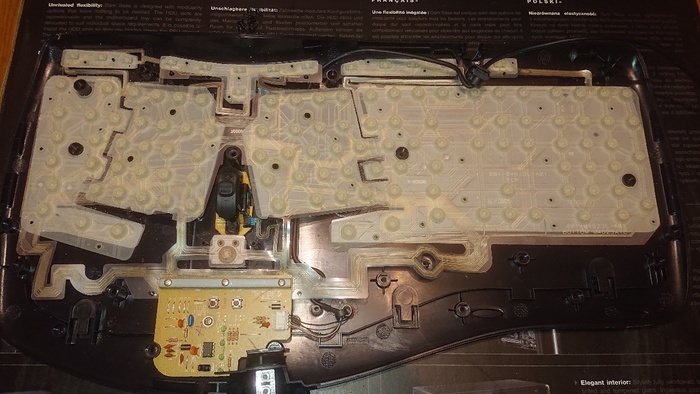

при этом верхняя часть разбирается на составляющие. что дает неплохие перспективы на модинг.

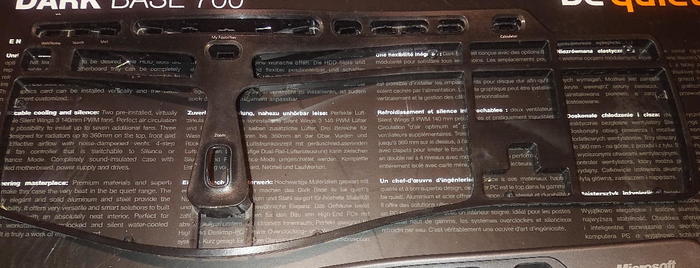
при снятии пленки я заметил окись на ней. не так страшно, но не приятно

после снятия все это я мыл в воде с порошком. за исключением пленки и резинок.
Теперь собираем все обратно.


главное не забыть на этом этапе поставить качельку регулировки. а то я забыл. и вспомнил когда уже клавиши начал вставлять. а в прорезь качелька не лезет. пришлось повторно разбирать.
Обязательно устанавливаем прижимную резинку с металлической проставкой (а то контакта не будет)

Ставим пленку. я ее вообще никак не трогал. я как то на одной клаве протер ее. и после чего несколько клавиш больше не работали. с тех пор пленку не трогаю.

Ставим плетку не забывая о подключении шлейфа

Прикручиваем плату и подключаем ее.

Протер резинки спиртом и поставил.
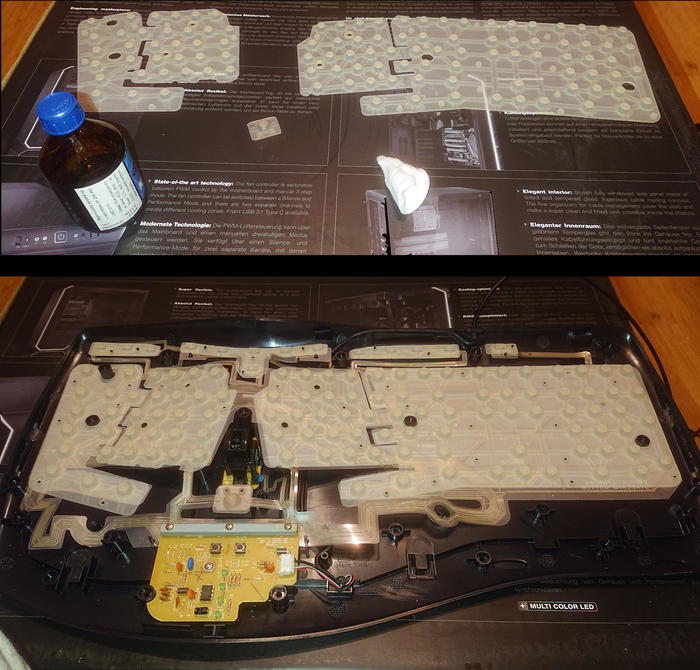
Собираем верхнюю часть.

Каждое из посадочных мест обмазал вазелином.

Время клавиш. как я уже упоминал перепутать их будет сложно. то что помним ставим на место, если не уверены то пробуем по пазам попасть.
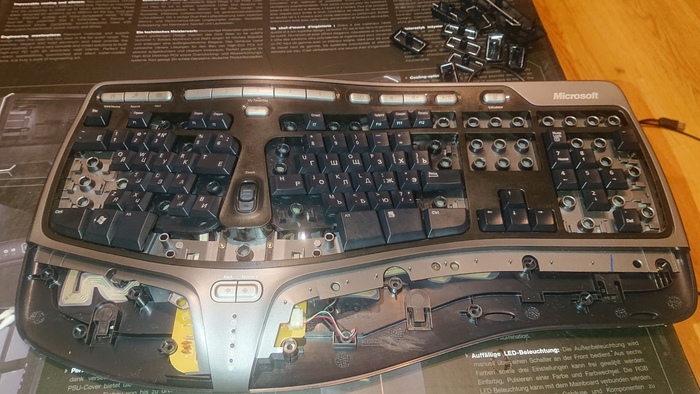
Клавиши с дополнительными направляющими (я не знаю как они правильно называются) я ставил в последнюю очередь, предварительно смазав посадочные места вазелином.

Время мякишей пришло. Разбираем.

Вырезаем по лекалу из старых джинс новую ткань. Были ли черные джинсы было бы вообще красиво. то что они запачкаются быстро я понимаю, но это легко снимается а значит можно легко постирать.
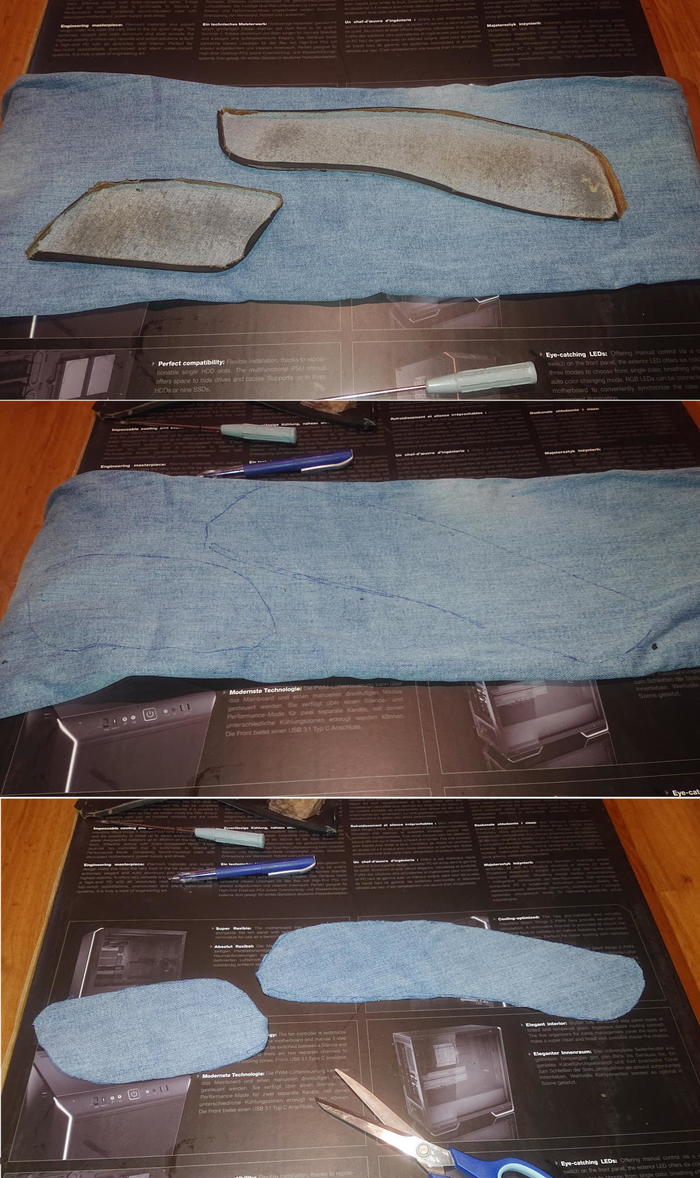
Обтягиваем подставки новой тканью. проклеивать всю не нужно. только по краям (когда старую снимаем то там видно как нужно проклеить). изначально попробовал клеем секундой и он не взял джинс. взял двусторонний силиконовый скотч тонкий. вот на него все легло красиво. за одно и снимать будет легко повторно.

Устанавливаем подставки обратно.

Напомните, почему я до сих пор пользуюсь Logitech?
Всего 18 лет работы - и у этого барахла сломалась кнопка Enter!

Отвратительное качество! Что это тут у нас?


Ну ладно, я починил вашу клавиатуру, но я все еще считаю, что такая надежность никуда не годится. Парализовать работу какой-то мелкой семечкой! Логитек, сделайте с этим что-нибудь. А если я борщ на нее опять вылью, у нее что, Капслок работать перестанет? Или, может быть, пробел? За что я отдал 2000 рублей в 2002 году?
Полтергейст, или демон в клавиатуре

И тут я вспомнил, что месяц назад, залил беспроводную клавиатуру соком. Она заглючила и я ее спрятал в диван, вдруг пригодится для донорства клавиш) А мышью продолжал пользоваться. И поэтому USB передатчик от компа не отключил. И вот, через месяц эта стерва ожила, и начала посылать рандомные сигналы. Достал, извлек батарейку и чудо- все глюки прекратились и паранормальщина закончилась.Спасибо тебе Kreatov, вез тебя я бы занялся бесполезной и морально мучительной переустановкой винды и прочих сопутствующих прогррамм.
Раз в месяц нужно проводить поверхностную чистку. Она избавит от пыли и крошек (касается тех, кто любит пожевать что-нибудь вкусненькое перед монитором).
Переверните и немного потрясите клавиатуру. Часть мусора отпадёт уже на этом этапе.
Возьмите маленькую щётку или кисточку для рисования и смахните пыль и крошки, застрявшие между клавишами.
Избавиться от пыли в труднодоступных местах можно с помощью специального USB-пылесоса для клавиатуры или баллончиков со сжатым воздухом, которые продаются в магазинах цифровой и бытовой техники (отдел чистящих средств). Подойдёт и обычный фен, но только в том случае, если клавиши сидят плотно и нет вероятности, что мусор просто забьётся глубже.
Продувать клавиатуру можно только холодным воздухом.
Чтобы убрать жир с клавиш, пройдитесь по ним бумажной салфеткой или микрофиброй.
При профилактической чистке ни в коем случае нельзя пользоваться мокрыми тряпками: внутрь клавиатуры не должна попасть жидкость. Максимум — влажные салфетки для компьютера.
Глубокая чистка
Раз в три месяца нужно разбирать и мыть клавиатуру. То же придётся делать, если вы что-то прольёте на неё.
Способ 1. Стандартный
Этот способ подойдёт для чистки встроенной клавиатуры ноутбука.
Снимите клавиши. Обычно кнопки крепятся при помощи защёлок. Их легко оттянуть скрепкой, плоской отвёрткой или ножом, начиная с бокового ребра клавиши. Делать это нужно очень аккуратно, потому что тонкий пластик легко повредить.
Особое внимание обратите на длинные клавиши, такие как Shift, Enter и пробел. Обычно они крепятся металлическими зажимами, поэтому снять и снова зафиксировать их сложнее. Если не уверены в своих силах, лучше не трогайте их. На некоторых ноутбуках такая возможность вообще не предусмотрена.
Почистите место крепления. Пройдитесь по стыкам фланелевой тканью, влажной салфеткой или бумажным полотенцем. Можно продуть клавиатуру с внутренней стороны баллончиком со сжатым воздухом или холодным феном.
Не забудьте сфотографировать клавиатуру, прежде чем разбирать.
Сполосните клавиши обычной водой, мыльным раствором или антисептиком. Альтернативный способ: сложите все кнопки в чистый носок, завяжите его, замочите в моющем средстве, а потом подержите под проточной водой.
Высушите клавиши. Если не хочется ждать, пока влага испарится, воспользуйтесь феном.
Сначала закрепите большие клавиши, потом все остальные. Тут вам очень пригодится фотография, которую вы сделали перед чисткой.
Способ 2. Полная разборка
Сделайте фото клавиатуры, а после переверните её и отвёрткой открутите шурупы. Вскройте устройство и положите обе половины на стол внутренней стороной вверх.
Нижнюю часть можно отложить в сторону, так как чистить её не надо.
Аккуратно выдавите клавиши наружу. Обратите внимание на пробел и Shift, которые могут быть дополнительно закреплены металлическими штифтами. Клавишу Enter не снимайте: обычно у неё очень сложное крепление, поэтому поставить её обратно будет очень сложно.
Сложите все клавиши в раковину и промойте под проточной водой или оставьте на время в дезинфицирующем растворе. Если пластик сильно испачкан, пройдитесь по нему мягкой зубной щёткой. Потом просушите клавиши.
Сполосните верхнюю часть клавиатуры под проточной водой, удаляя зубной щёткой загрязнения, особенно в уголках и местах соединения. Затем дайте ей высохнуть.
Закрепите клавиши в первоначальном положении. Если при нажатии слышится щелчок, всё в порядке: кнопка плотно закрепилась.
Соедините верхнюю и нижнюю части клавиатуры, закрутите шурупы.
Подключите устройство к компьютеру и убедитесь, что все клавиши работают.
Способ 3. Чистка после пролитой жидкости
Клавиатуру, на которую пролилась вода, горячий кофе или любой другой напиток, сразу же переверните и хорошенько встряхните. Протрите сухой тряпкой.
Оставьте на ночь, чтобы клавиатура просохла. Если на следующий день часть клавиш залипает или не работает, воспользуйтесь первым или вторым способом чистки.

Рассказываем, как провести генеральную чистку клавиатуры с разборкой и без.

Не разбираем клавиатуру
Начнем с самых простых способов, которые не требуют разборки клавиатуры. Они подойдут для ежедневной чистки, чтобы поддерживать клавиатуру в приличном состоянии. Если же клавиши нажимаются через раз, а в устройстве уже зарождается новая жизнь, сразу переходите к следующему варианту, где мы рассказываем, как разобрать и безопасно почистить клавиатуру.
Обработка моющими средствами
Первое и самое очевидное решение — протереть корпус и клавиши моющим средством. Для этого подойдет специальные салфетки для ухода за техникой или спирт, также можно взять обычное средство для мытья посуды или шампунь. Главное — не используйте едкие химикаты, предназначенные для чистки сантехники. Они могут содержать опасные для пластика щелочи, которые в лучшем случае сотрут с клавиатуры краску, а в худшем — повредят корпус.

Дальше все просто — возьмите салфетку из микрофибры или обычную тряпку, которой вытираете пыль, смочите ее мыльной водой и тщательно протрите устройство. Для чистки пространства между клавишами используйте ватные палочки или щетку с мягкой щетиной.
Чистка сжатым воздухом
Если вы любите кушать над клавиатурой, в ней наверняка скопилось много крошек. Их можно выдуть сжатым воздухом — баллончик с ним продаются в любом крупном магазине техники. Этот вариант больше подойдет для механических клавиатур, клавиши которых высоко подняты над корпусом. Низкие ноутбучные клавы лучше разобрать или пропылесосить.

Поможет почистить клавиатуру и компьютер от пыли
Чистка пылесосом
Портативный (он же автомобильный) пылесос поможет не только почистить мебель или салон машины, но и вытянет все крошки и пыль из-под клавиш клавиатуры. Например, с моделью Bosch PAS 18 LI Set в комплекте идет специальная щелевая насадка для труднодоступных мест и щетка, которая поможет очистить все пространство между клавишами.

Разбираем клавиатуру
Это метод для тех, кто давно не чистил клавиатуру, что-то на нее пролил или просто хочет провести «генеральную уборку». Главное — запаситесь терпением, ведь после разборки вам придется вернуть все клавиши на место.
Снять колпачки с клавиш будет довольно просто — используйте специальный инструмент-щипцы, который шел в комплекте с устройством, или обычный пинцет. Если у вас механическая клавиатура, под клавишами вы увидите переключатели, за которыми прячутся контакты. Если у вас мембранная клавиатура, под колпачками будут резиновые вставки, то есть сама мембрана.
Некоторые кнопки — особенно длинные пробелы и [Shift], — укреплены пружинами или металлической скобой, которая крепятся по обе стороны клавиши. Это нужно для равномерного распределения нажатия, чтобы кнопка срабатывала даже в том случае, если вы нажали на нее не по центру, а с краю. Не бойтесь отсоединять эти крепления — их легко вернуть обратно.
Как правило, сами переключатели и мембрана достаточно чистые, и вам будет необходимо помыть только корпус клавиатуры. Но не спешите нести гаджет под душ — не все модели водоустойчивы. Большинство механических клавиатур с высоким ходом оснащены специальными бортиками, которые защищают контакты переключателей от попадания влаги. Такие устройства можно быстро помыть под краном, высушить полотенцем и собрать в первоначальное состояние.
Мембранные же, наоборот, лучше держать подальше от влаги — протрите их влажной салфеткой, стараясь не заливать водой или моющими средствами. Колпачки помойте отдельно, тщательно высушите их и верните на свои законные места, применив немного силы.
Что касается мультимедийных клавиш — если они спрятаны под такими же колпачками, как и основные, чистите их по тому же принципу. Если они несъемные, протрите сверху или используйте портативный пылесос.
Читайте также:

